Поддержка
Как в Справке БК изменить дату печати на необходимую
Существует простой способ как изменить дату печати в справке бк на необходимую. Это может пригодиться в самых разных случаях и делается очень просто.

При распечатке в правом нижнем углу каждого листа автоматически проставляется год, число, месяц и дата (вплоть до секунды).
Дата распечатки документа выглядит так:
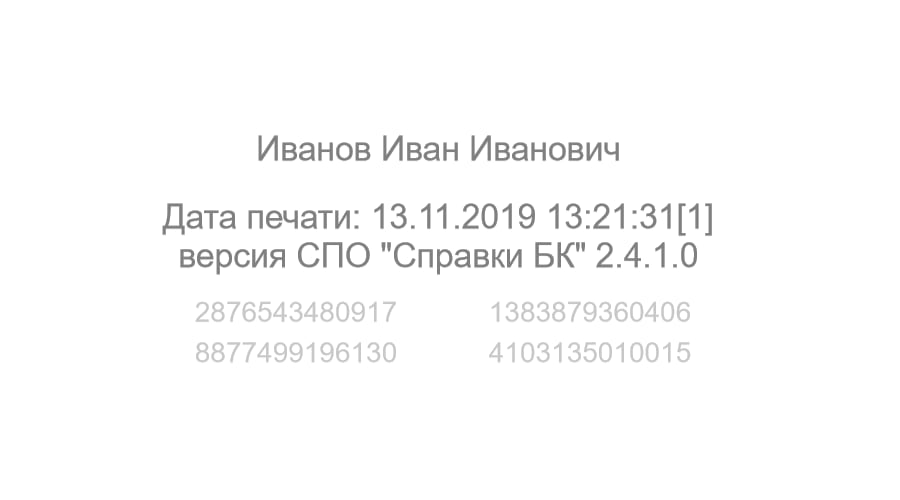
Дополнительно указывается версия специального программного обеспечения, в которой заполнялись данные.
Изменить дату печати на необходимую можно заново распечатав весь документ, но часто нужно получить не текущую, а конкретное число на бланке.
Это сделать легко — достаточно изменить системное время Windows, открыть СПО и распечатать справку. Программа берёт данные по времени из системных настроек операционной системы.
Покажем изменение даты на примере Windows 10. В Windows 7 или XP это делается аналогично (если буду вопросы — задавайте их в комментариях).
Открываем меню «Пуск», кликаем на шестерёнку «Параметры»:
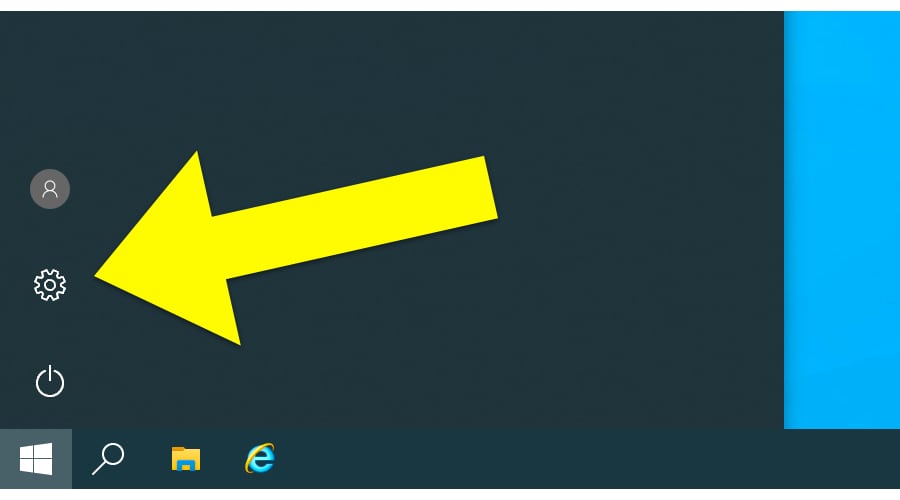
В открывшемся окне выбираем пункт «Время и язык». В следующем окне передвигаем ползунок «Установить время автоматически» в положение «Отключено», далее жмём кнопку «Изменить».
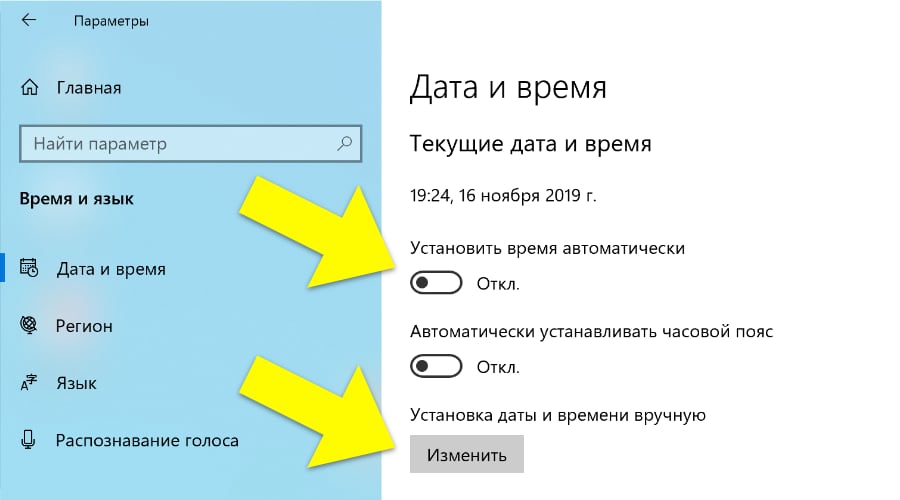
Осталось выставить необходмую дату и время. Перезагружать компьютер не нужно. Обновленные временные показатели подхватит СПО «Справки БК».
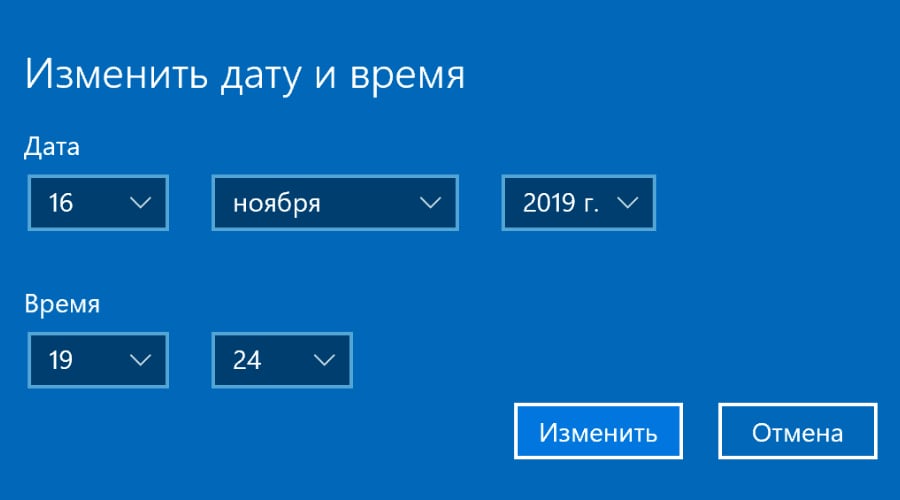
Теперь откройте свою справку и запустите предварительный просмотр или сразу печать — на бланке справки отобразится новая дата и время.
Вот такой простой 100% работающий способ поменять дату печати. Не забудьте после распечатки документов поставить актуальное число в настройках операционной системы. Легко забыть, что вы изменили дату...
